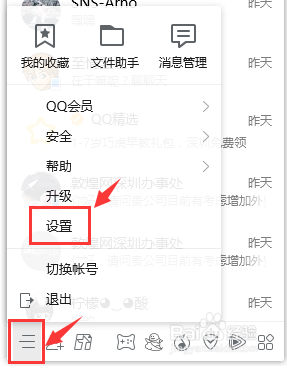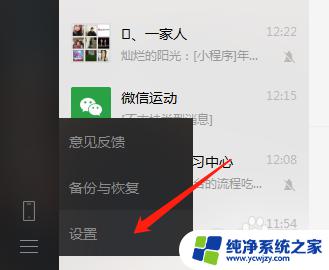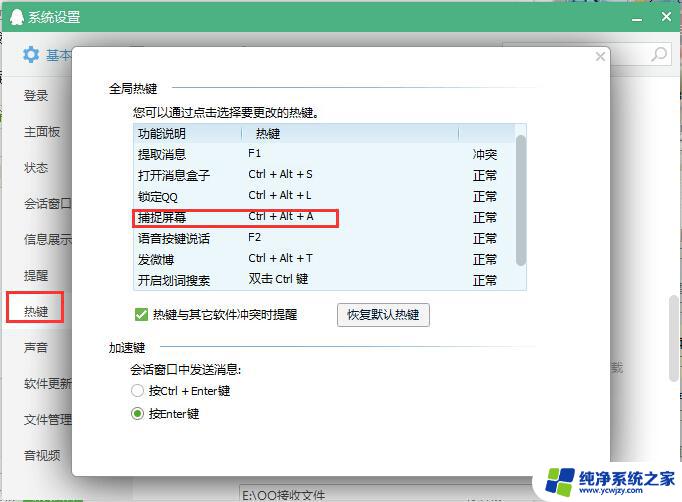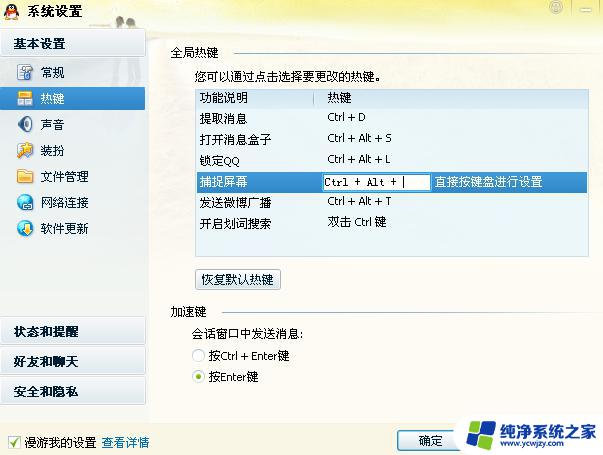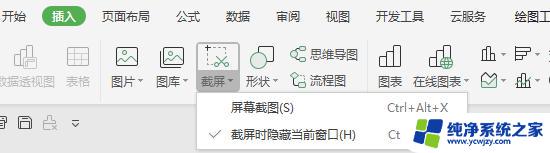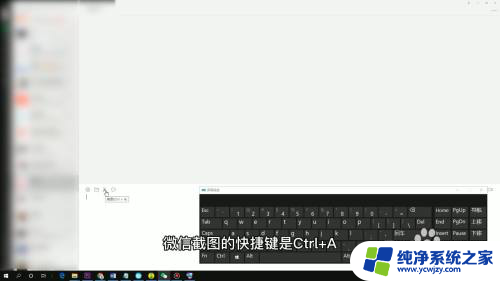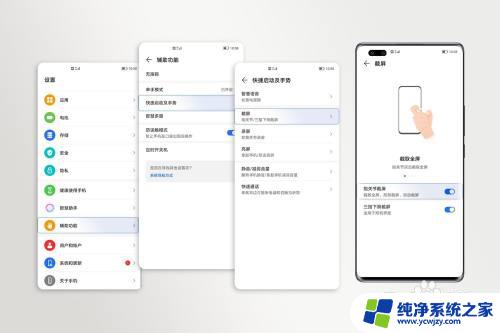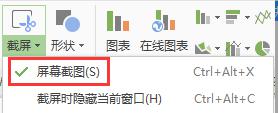alt加a为什么不能截屏 Alt A截图无反应怎么办
alt加a为什么不能截屏,在日常使用电脑时,我们常常需要进行截屏的操作,以便记录重要信息或与他人分享,有时候我们可能会遇到一些问题,比如按下Alt+A却无法成功截图,这该怎么办呢?这种情况通常是因为系统设置或软件冲突所导致的。在解决这一问题之前,我们可以尝试一些简单的方法,比如检查快捷键是否被其他程序占用,或者通过更改截图软件的设置来解决Alt+A无反应的情况。接下来我们将深入探讨这一问题的解决方法,以确保我们能够快速、准确地进行截屏操作。
具体方法:
1.打开微信:点击左面左下角徽标键,进入开始界面。在开始界面直接输入WeChat(没有搜索框)即可显示下图内容,双击图示内容即可打开微信,再次提示,直接输入WeChat即可显示下图内容。

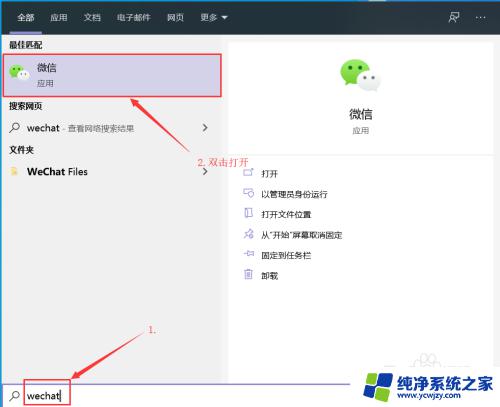
2.登陆微信:打开微信后扫码登陆,打开手机微信,点击右上角的加号,点击扫一扫,此时扫描电脑上的二维码,点击手机上显示的登陆选项,此时电脑上就会有反应,进入电脑端微信界面
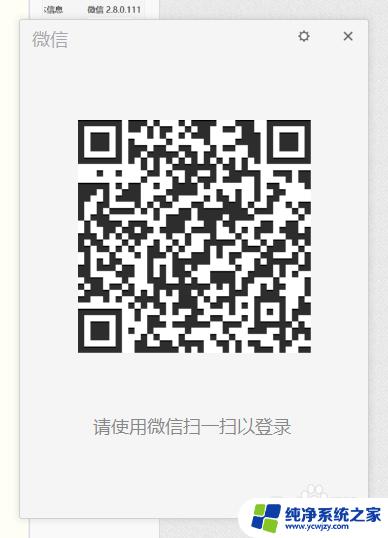
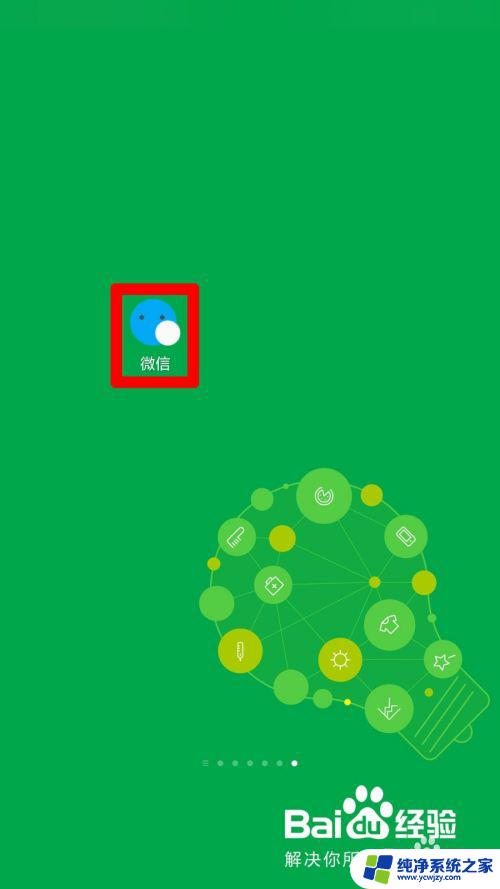
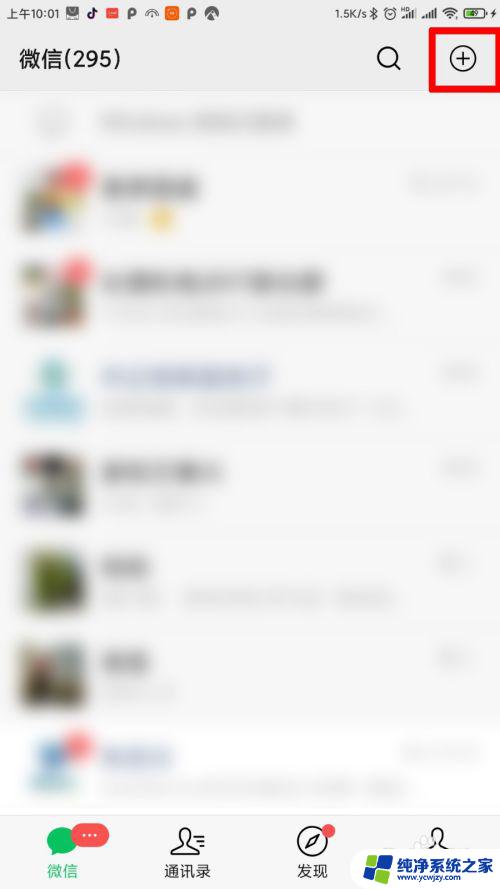
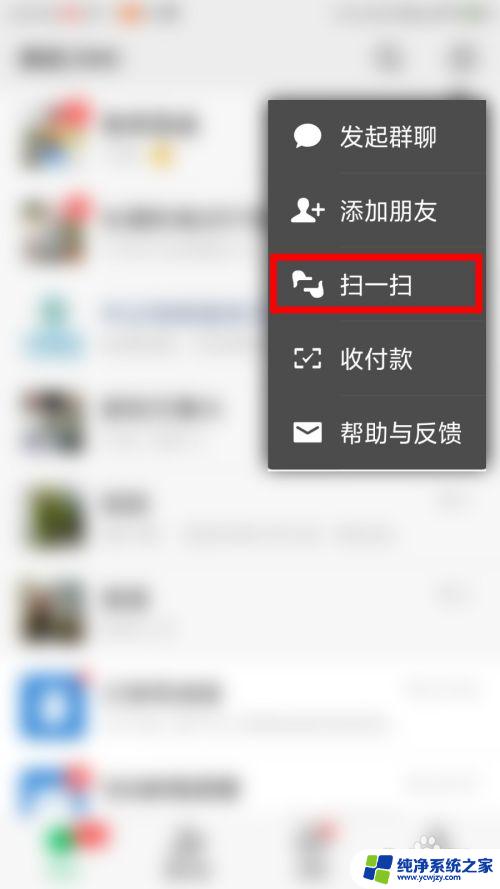
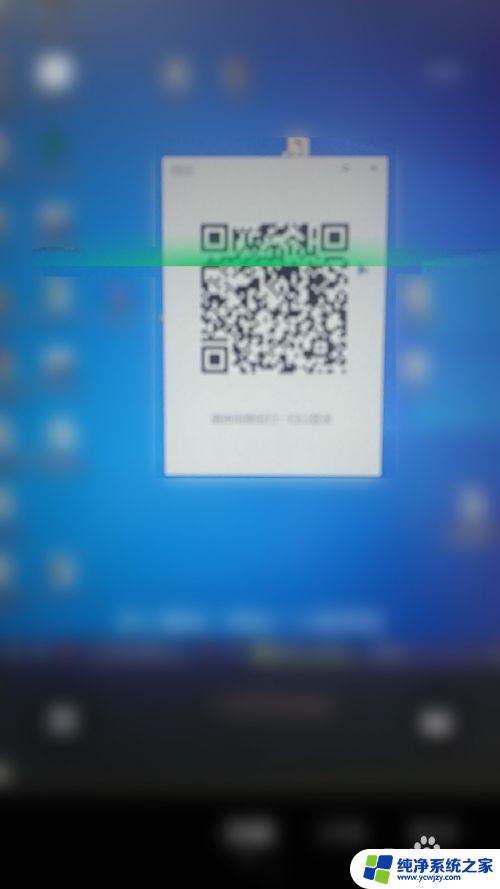

3.找到调整位置:等待电脑微信打开后,点击微信屏幕界面左下角三条横线,弹出选项点击快捷按键,可以进行微信常用快捷键的调节,包括截屏等在内,十分方便
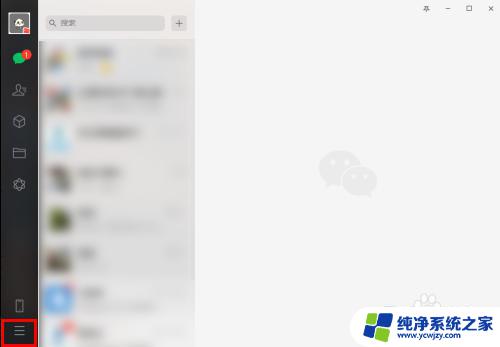
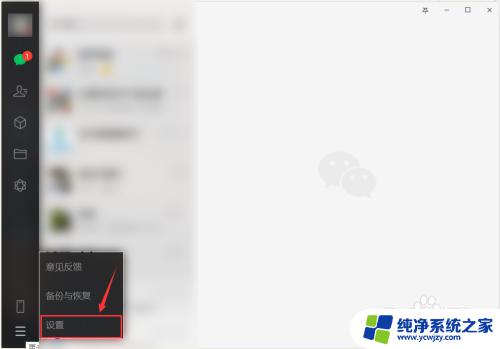
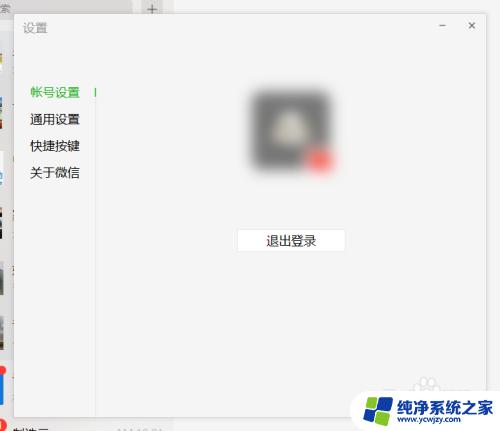
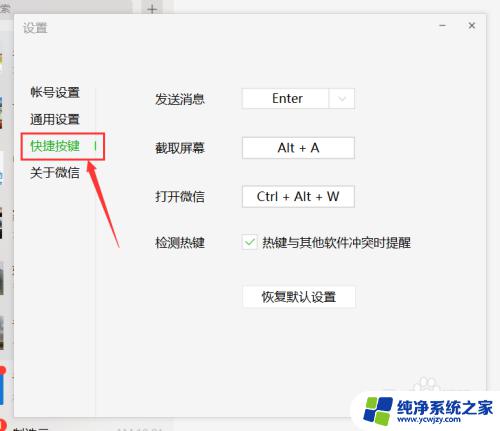
4.快捷键设置:在此处能进行快捷键设置,诸如发送文字快捷键。截图快捷键等等,其中,若文字快捷键为Enter,那么在打字输入回车时可以按Ctrl+Enter,截屏快捷键修改方式见步骤5
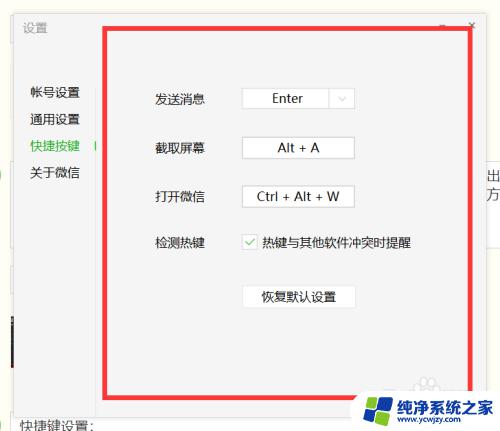
5.修改截屏快捷键:依照图示点击截取屏幕后面的白色方框,弹出对话框。直接按动你想要的截屏快捷键即可完成替换,输入Alt+A即可用此快捷键截屏,十分方便,设置完后点击确定即可完成设置。
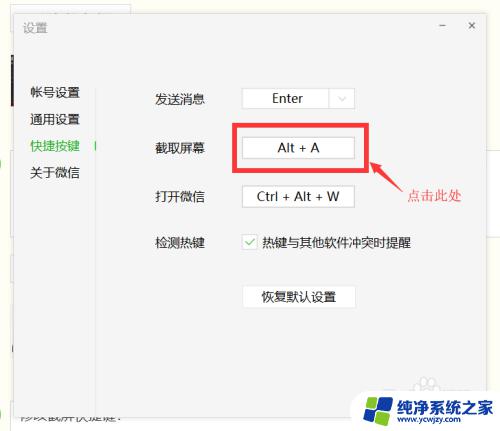
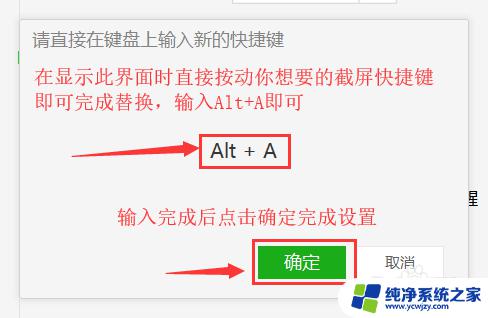
以上是关于alt+A无法截屏的全部内容,如果您不理解,请按照以上方法进行操作,希望这些方法可以帮助到您。